Excel SPALTEN-Funktion
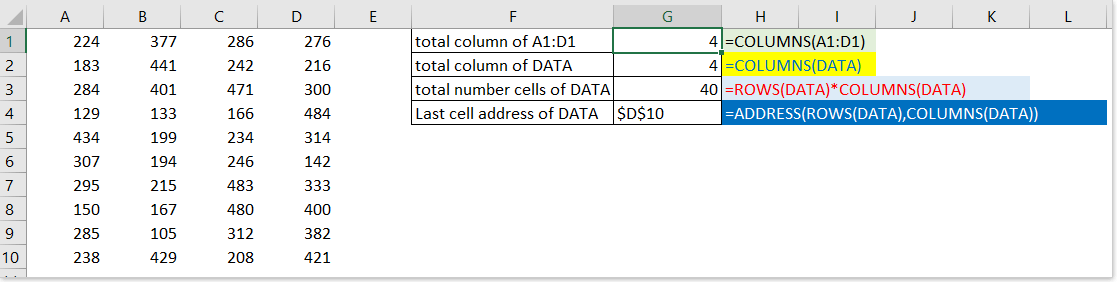
- Beispiel 1: Gesamtzahl der Spalten in einem Bereich zählen
- Beispiel 2: Gesamtzahl der Zellen in einem Bereich zählen
- Beispiel 3: Adresse der letzten Zelle eines bestimmten Bereichs erhalten
Beschreibung
Die SPALTEN-Funktion gibt die Gesamtzahl der Spalten in einem bestimmten Array oder einer Referenz zurück. Zum Beispiel gibt SPALTEN(A1:D4) den Wert 4 zurück.
Syntax und Argumente
Formelsyntax
| =SPALTEN(Array) |
Argumente
|
Rückgabewert
Die SPALTEN-Funktion gibt die Anzahl der Spalten in einem Array oder einer Referenz zurück.
Verwendung und Beispiele
Mit der SPALTEN-Funktion können Sie nicht nur die Anzahl der Spalten in einem Bereich zählen, sondern auch andere Aufgaben lösen.
Beispiel 1: Gesamtzahl der Spalten in einem Bereich zählen
Formel 1
=SPALTEN(A1:D1)
Erklärung: Zählt die Gesamtzahl der Spalten im Bereich A1:D1
Ergebnis: 4
Formel 2
=SPALTEN(DATEN)
Erklärung: Zählt die Gesamtzahl der Spalten im benannten Bereich „DATEN“ (Bereich A1:D10)
Ergebnis: 4

Beispiel 2: Gesamtzahl der Zellen in einem Bereich zählen
Durch die Kombination der ZEILEN-Funktion und der SPALTEN-Funktion können Sie die Gesamtzahl der Zellen in einem bestimmten Bereich ermitteln.
Formel
=ZEILEN(DATEN)*SPALTEN(DATEN)
Erklärung:
Daten: Der Name des Bereichs, für den Sie die Gesamtzahl der Zellen zählen möchten.
ZEILEN: Gibt die Gesamtzahl der Zeilen aus der angegebenen Referenz zurück.
Ergebnis: 40

Beispiel 3: Adresse der letzten Zelle eines bestimmten Bereichs erhalten
Formel
=ADRESSE(ZEILEN(DATEN),SPALTEN(DATEN))
Erklärung:
ADRESSE(Zeilennummer,Spaltennummer): Gibt die Zelladresse basierend auf der angegebenen Zeilen- und Spaltennummer zurück.
ZEILEN(): Gibt die Gesamtzahl der Zeilen zurück.
SPALTEN(): Gibt die Gesamtzahl der Spalten zurück.
Dann sieht die Formel wie folgt aus:
=ADRESSE(10,4)
Ergebnis: $D$10

Die besten Office-Produktivitätstools
Kutools für Excel - Hilft Ihnen, sich von der Masse abzuheben
Kutools für Excel bietet über 300 Funktionen, sodass alles, was Sie benötigen, nur einen Klick entfernt ist...
Office Tab - Aktivieren Sie tabbed Lesen und Bearbeiten in Microsoft Office (inklusive Excel)
- In einer Sekunde zwischen Dutzenden offener Dokumente wechseln!
- Reduziert Hunderte von Mausklicks für Sie jeden Tag, verabschieden Sie sich von der Maushand.
- Steigert Ihre Produktivität um 50 % beim Anzeigen und Bearbeiten mehrerer Dokumente.
- Bringt Effiziente Tabs ins Office (inklusive Excel), genau wie bei Chrome, Edge und Firefox.
